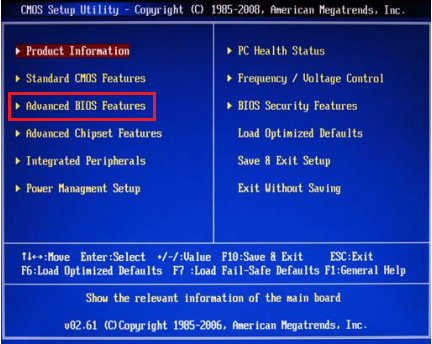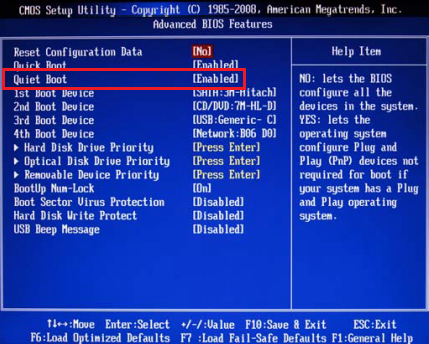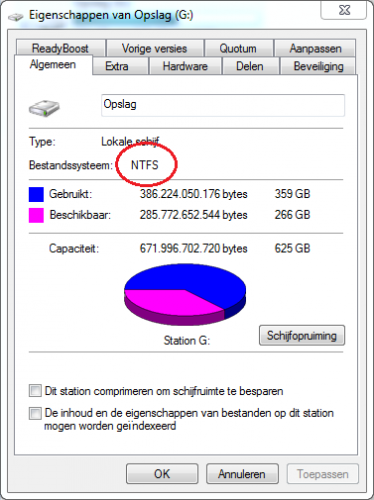-
Items
9.751 -
Registratiedatum
-
Laatst bezocht
Inhoudstype
Profielen
Forums
Store
Alles dat geplaatst werd door Dasle
-
Ik denk als het probleem zit in Windows 7 dat een andere versie je probleem niet oplost, je kan wel proberen of je een Retail DVD van Windows 7 (legaal) kunt lenen van een kennis of vriend en deze installeren, je kan deze zo'n dertig dagen gebruiken daar je niet beschikt over een installatie code. Ik had eens gekeken bij Acer en een chipset driver is niet voorhanden, mogelijk dat je probleem daar mee te maken kan hebben. enkel door diverse mogelijkheden uit te sluiten kun je erachter komen waar het schoentje precies wringt.
-
Aan deze versies waar ik dan aan denk zijn vaak drivers toegevoegd, drivers verwijderd en de functionaliteit aangepast. Daar je op een andere laptop ook problemen hebt, zou ik eens proberen om Vista terug te installeren mocht je over een Installatie dvd beschikken en kijken of je daar het probleem ook hebt, is het probleem weg kun je er wel vanuit gaan dat het aan jou Windows 7 versie ligt.
-
Heb je al nagekeken of de ontluchtingsgaatjes van de patronen vrij zijn en dat er geen restant van de verpakking(plastiek) over één van de ontluchtings-gaatjes zit? Want dat is mij ook al eens overkomen Als je in de bovenstaande video gaat naar 1:05 zie je de printklop met daarin de inktpatronen. Met de grijze hendel rechts van de printkop kun je na het verwijderen van de patronen de printkop verwijderen uit de printer voor handmatige reiniging. Alles staat beschreven in deze handleiding(klik erop) vanaf blz. 126. Je zou eerst navraag kunnen doen bij de verkoper van de printer of dit onder garantie valt maar ben bang van niet. Als je de kosten van het opsturen en repareren van de printer zelf moet betalen, dan hoef ik je verder geen uitleg te geven en weet je ook wel dat het een ferme rekening kan worden.
-
Dan bestaat de mogelijkheid dat de eigenlijke printkoppen zich niet in de patronen bevinden maar in het blok waar je ze insteekt. Vroeger was het zo dat in de HP patronen ook de printkop zat ingebouwd, maar tegenwoordig zijn er zat modellen waar deze printkoppen zich niet meer in de inktpatronen zitten maar in de houder waar je de patronen insteekt. Dit word gedaan om zo de inktpatronen goedkoper te maken en het nadeel wat hieraan vastzit is als je weinig print en de print kop verstopt of droogt uit dan zit je wel met een probleem. Ik weet niet of je de opties hebt extra reinigen vanuit de software?
-
Als ik het goed heb gebruik je in deze printer 3 losse inktpatronen die je in een aparte blok monteert? Hoe heb je de printkoppen precies gereinigd? Via de bijgeleverde software?
-
Sorry voor men late reactie maar had niet eerder een laptop ter beschikking om dit te kunnen proberen. Als je gekozen hebt voor uitbreiden van beeldscherm heb je ook een instelling voor de stand hiervan. Je kunt kiezen voor Staand of liggend, heb je de opties als eens gewijzigd?
-
Het verschil tussen de Samsung 840 & de 840 Pro zit hem hoofdzakelijk in het feit dat de 840 TLC geheugen gebruikt. TLC geheugen is een vrij nieuwe maatstaf bij SSD's. Samsung is volgens zo ver ik weet één van de eerste zo niet nog de enigste die dit soort geheugen gebruikt in de nieuwe 840 serie. TLC geheugen is goedkoper te maken en heeft eigenlijk zijn betrouwbaarheid nog niet bewezen. Op de Samsung 840 zit er 3 jaar garantie. De Samsung 840 Pro maakt gebruik van MLC geheugen chips die hun betrouwbaarheid al degelijk bewezen hebben in SSD's en word eigenlijk door alle fabrikanten gebruikt voor SSD's voor gewoon desktop gebruik. Op de Samsung 840 Pro zit er 5 jaar garantie wat wel verklaart word door de technologie die zijn degelijkheid al bewezen heeft en de iets duurdere geheugen chips die ze gebruiken voor deze SSD wat zoals je ziet zijn weerslag heeft op de prijs. Mocht je liever kiezen voor een goedkopere SSD dan zou ik je de Samsung 830 kunnen aanbevelen zijn niet zo veel meer te vinden maar dit zijn meer dan prima SSD's en door het feit dat ze voor Samsung van een ouder generatie zijn vind je deze vaak gunstig geprijsd . Maar hun degelijkheid hebben ze wel degelijk bewezen. Het feit dat je problemen hebt met updates en de kernel melding heeft in principe niets te maken met het feit dat je momenteel met een klassieke HD werkt. Deze problemen kunnen net zo goed voorkomen als je een SSD gebruikt. Voor welk apparaat heb je drivers nodig, kijk eens in apparaatbeheer of er ergens vermeldingen worden weergegeven?
-

Logboek Beheergebeurtenissen geeft bij iedere opstart een waarschuwing..
Dasle reageerde op kim84's topic in Archief Windows Algemeen
Volgens Microsoft is het veilig om deze melding te negeren Lees hier >> Event ID 219 is logged after you install Windows 7 or Windows Server 2008 R2 Mocht je systeem het verder probleemloos doen zou ik het zo laten. In de Windows logboeken worden vaker meldingen gegeven die in principe verder niets afdoen aan de verdere werking van het systeem. -

Logboek Beheergebeurtenissen geeft bij iedere opstart een waarschuwing..
Dasle reageerde op kim84's topic in Archief Windows Algemeen
De melding die je vind in je logboeken word idd in verband gebracht met een USB apparaat. Worden er in je apparaatbeheer een waarschuwing getoond dat er voor een bepaald apparaat een stuurprogramma ontbreekt of niet goed geïnstalleerd is als je deze eReader aansluit? -
Of het verwisselen van je optische drive kan betwijfel ik. Vaak is de aansluiting van een optische drive iets anders dan de aansluiting van een HD of SSD in een laptop. Ik zou indien de HD nog in goede staat is deze gebruiken als een externe HD door er een 2.5inch behuizing voor te kopen. Als ik je een SSD kan aanbevelen is het wel één uit de Samsung 840 Pro serie Voor het geheugen zou je kunnen opteren voor een 8GB kit van Corsair. Maar dit zou ik enkel doen als je veel gebruik maakt van geheugen intensieve programma's want 4GB geheugen voldoet voor de meeste mensen op dit moment. Of de melding die je krijgt met een nieuwe installatie opgelost raakt is moeilijk te beoordelen. Waar blijft momenteel de installatie van Windows 7 hangen of ondervind je problemen?
-

Logboek Beheergebeurtenissen geeft bij iedere opstart een waarschuwing..
Dasle reageerde op kim84's topic in Archief Windows Algemeen
Ik bedoelde heb je al iets uitgevoerd om het probleem te verhelpen? Was schrijffoutje -

Logboek Beheergebeurtenissen geeft bij iedere opstart een waarschuwing..
Dasle reageerde op kim84's topic in Archief Windows Algemeen
Heb je al uit gedaan of uitgevoerd om deze foutmelding weg te krijgen? Heb je toevallige een cardreader in je systeem zitten? -
Download en installeer Speccy. Tijdens de installatie heb je nu de mogelijkheid om Nederlands als taal te selecteren. Als je niet wil dat Google Chrome op je pc als standaard webbrowser wordt geïnstalleerd, moet je de 2 vinkjes wegdoen !!! Start nu het programma en er zal een overzicht gemaakt worden van je hardware. Als dit gereed is selecteer je bovenaan " Bestand - Publiceer Snapshot " en vervolgens bevestig je die keuze met " Ja ". In het venster dat nu opent krijg je een link te zien, kopieer nu die link en plak die in je volgende bericht. Wil je in woord en beeld zien hoe je een logje van Speccy maakt en plaatst kun je dat Hier lezen. Ook Dit (KLIK) filmpje laat zien hoe je een Speccy-logje kan plakken in je antwoord. Zo krijgen we een gedetailleerd overzicht van je hardware ;-)
-
Gaat het om een gekochte versie van Windows? Hoeveel licenties heb je dan bij deze Windows?
-

Random vastlopers van mijn PC
Dasle reageerde op WillemB's topic in Archief Bestrijding malware & virussen
Rechtsklik eens op je C-schijf en kies Eigenschappen en ga naar het tabblad Hardware In het venster wat opent dubbelklik je op je SSD en in het venster wat hier op opent ga je naar het tabblad Stuurprogramma Kun je hier eens een screenshot van maken? -

csrss.exe, atieclxx.exe etc. virus? computer is traag
Dasle reageerde op coolekido's topic in Archief Bestrijding malware & virussen
Voer dan eens de volgende instructies uit op deze site van Microsoft waar een Clean Boot wordt beschreven en uitgelegd. >> How to troubleshoot a problem by performing a clean boot in Windows Vista or in Windows 7 Mogelijk kom je zo achter het programma, driver of services die mogelijk het probleem veroorzaakt. Mocht je vragen hebben dan hoor ik het wel ;-) -

acer predator Start maar om de keer op
Dasle reageerde op Nickske's topic in Archief Hardware algemeen
Hoi Nickske, Na lang zoeken uiteindelijk toch een manual gevonden van deze pc. Druk tijdens het starten van je pc herhaaldelijk op de Del toets waarna je in je BIOS komt. Met de pijltjes toetsen navigeer je nu naar Advanced BIOS Features en druk op Enter Waarna je onderstaand scherm krijgt. Navigeer met de pijltjes toetsen naar Quiet Boot en zet deze functie op Disabled door op de + of - toetsen te drukken. Als je klaar bent druk je op F10 om deze instellingen op te slaan en als je de vraag krijgt of je deze instellingen wil opslaan(SAVE) bevestig je dit door YES te selecteren en op Enter te drukken. Nu krijgt je na een herstart een POST scherm, kun je zeggen waar je pc lang blijft hangen al zal het moeilijk zijn voor je om dit te beoordelen daar je nooit dit scherm gehad hebt. -
Rechtsklik in je verkenner op de externe HD en kies Eigenschappen Hier staat vermeld welk bestandssysteem je gebruikt, al vermoed ik wel dat het NTFS gaat zijn.
-
Als de experts (Kape & Kweezie Wabbit) online komen analyseren ze je logje en helpen ze je verder. ;-)
-

acer predator Start maar om de keer op
Dasle reageerde op Nickske's topic in Archief Hardware algemeen
Is het een Aspire G7750 of een Predator G7750? -
De experts (Kape & Kweezie Wabbit) zijn verwittigd, zodra ze online komen analyseren ze je logje en helpen ze je verder. ;-)
-
We zullen eerst eens nagaan of malware of virussen de oorzaak zijn van je probleem. 1. Download HijackThis. (klik er op) Klik op HijackThis.msi en de download start automatisch na 5 seconden. Bestand HijackThis.msi opslaan. Daarna kiezen voor "uitvoeren". Hijackthis wordt nu op je PC geïnstalleerd, een snelkoppeling wordt op je bureaublad geplaatst. Als je geen netwerkverbinding meer hebt, kan je de download doen met een andere pc en het bestand met een usb stick overbrengen Als je enkel nog in veilige modus kan werken, moet je de executable (HijackThis.exe) downloaden. Sla deze op in een nieuwe map op de C schijf (bvb C:\hijackthis) en start hijackthis dan vanaf deze map. De logjes kan je dan ook in die map terugvinden. 2. Klik op de snelkoppeling om HijackThis te starten. (lees eerst de rode tekst hieronder!) Klik ofwel op "Do a systemscan and save a logfile", ofwel eerst op "Scan" en dan op "Savelog". Er opent een kladblokvenster, hou gelijktijdig de CTRL en A-toets ingedrukt, nu is alles geselecteerd. Hou gelijktijdig de CTRL en C-toets ingedrukt, nu is alles gekopieerd. Plak nu het HJT logje in je bericht door CTRL en V-toets. Krijg je een melding ""For some reason your system denied writing to the Host file ....", klik dan gewoon door op de OK-toets. Let op : Windows Vista & 7 gebruikers dienen HijackThis als “administrator” uit te voeren via rechtermuisknop “als administrator uitvoeren". Indien dit via de snelkoppeling niet lukt voer je HijackThis als administrator uit in de volgende map : C:\Program Files\Trend Micro\HiJackThis of C:\Program Files (x86)\Trend Micro\HiJackThis. (Bekijk hier de afbeelding ---> Klik hier) 3. Na het plaatsen van je logje wordt dit door een expert (Kape of Kweezie Wabbit) nagekeken en begeleidt hij jou verder door het ganse proces. Tip! Wil je in woord en beeld weten hoe je een logje met HijackThis maakt en plaatst op het forum, klik dan HIER.
-

csrss.exe, atieclxx.exe etc. virus? computer is traag
Dasle reageerde op coolekido's topic in Archief Bestrijding malware & virussen
Het zou kunnen dat een proces wat op de achtergrond loopt voor je probleem verantwoordelijk is. Als je het in Veilige Modus niet hebt weten we alvast dat een driver of programma voor het euvel verantwoordelijk kan zijn. In Veilige Modus worden enkel essentiële systeembestanden geladen die nodig zijn voor het uitvoeren van Windows.

OVER ONS
PC Helpforum helpt GRATIS computergebruikers sinds juli 2006. Ons team geeft via het forum professioneel antwoord op uw vragen en probeert uw pc problemen zo snel mogelijk op te lossen. Word lid vandaag, plaats je vraag online en het PC Helpforum-team helpt u graag verder!